เราจะซ่อนหน้า WordPress จาก Google ได้อย่างไร
เผยแพร่แล้ว: 2023-02-28การแนะนำ
คุณเคยสงสัยหรือไม่ว่าจะซ่อนหน้า WordPress ได้อย่างไร? กล่าวอีกนัยหนึ่ง Google จะไม่ได้รับการจัดทำดัชนีหรือแสดงในผลการค้นหา บล็อกบทช่วยสอนในวันนี้จะเป็นประโยชน์สำหรับคุณ หากคุณกำลังมองหาวิธีแก้ปัญหาที่ตรงไปตรงมาแต่ใช้งานได้จริงในการซ่อนหน้า WordPress ไม่ต้องกังวล; สิ่งนี้จะไม่ส่งผลกระทบใด ๆ กับการเพิ่มประสิทธิภาพเครื่องมือค้นหาโดยรวมของเว็บไซต์ของคุณ
เหตุใดเราจึงต้องปิดไม่ให้ Google เห็นโพสต์หรือเพจ
ดังที่คุณอาจทราบอยู่แล้วว่า Google เป็นเครื่องมือค้นหาที่ให้ตัวเลือกแก่คุณในการซ่อนโพสต์ หน้า หรือเนื้อหาเฉพาะเจาะจงจากผลการค้นหา คุณเข้าใจหรือไม่ว่าทำไมและเมื่อใดที่เราต้องทำอย่างนั้น?
อันที่จริง มีหลายสถานการณ์ที่จำเป็นและจำเป็นต้องซ่อนโพสต์หรือเพจ เพื่อปกป้องความเป็นส่วนตัวและความปลอดภัยของสมาชิกของคุณ ตัวอย่างเช่น หากคุณใช้งานเว็บไซต์ที่มีข้อมูลสมาชิกจำนวนมาก คุณควรปกปิดหน้าโปรไฟล์ของพวกเขา
เมื่อโพสต์หรือเนื้อหาบนเพจ เช่น เพจเกี่ยวกับการเป็นเจ้าของเว็บไซต์ ไม่เกี่ยวข้องกับบุคคลทั่วไป คุณอาจพิจารณาซ่อนเพจเหล่านั้นด้วย
นอกจากนี้ เป็นความคิดที่ดีที่จะซ่อนหน้า WordPress จาก Google หากคุณกำลังสร้างเนื้อหาเว็บไซต์เพียงบางส่วนและต้องการแบ่งปันหน้าตัวอย่างกับผู้ชมของคุณ
วิธีป้องกันไม่ให้หน้า WordPress ปรากฏในผลการค้นหา
เราต้องการให้สามวิธีที่ง่ายที่สุดในการซ่อนหน้า WordPress กับคุณในบล็อกปัจจุบัน:
- การใช้งานปลั๊กอิน All-in-One SEO (AIOSEO)
- โดยใช้ไฟล์ robots.txt
- รหัสผ่านป้องกันโพสต์หรือเพจ
ด้วยปลั๊กอิน All in One SEO (AIOSEO) ปกปิดหน้า
ด้วยผู้ใช้จำนวนมาก All in One SEO จึงเป็นปลั๊กอินที่ค่อนข้างได้รับความนิยม มันถือเป็นหนึ่งในปลั๊กอิน WordPress SEO ที่เชื่อถือได้และใช้งานง่าย
เนื่องจากขั้นตอนไม่ยากเกินไปจึงเป็นทางเลือกที่ยอดเยี่ยมสำหรับผู้เริ่มต้น เพียงปฏิบัติตามหลักเกณฑ์ที่เราจะให้ไว้ด้านล่าง
การติดตั้งและเปิดใช้งานปลั๊กอินก่อนอื่นต้องไปที่ Plugins -> Add New คุณสามารถค้นหาปลั๊กอินได้โดยพิมพ์ชื่อ “All in one SEO” ลงในช่องค้นหา ต่อไป ให้คลิก “ติดตั้งทันที” และเมื่อการติดตั้งเสร็จสมบูรณ์ ให้เปิดใช้งาน
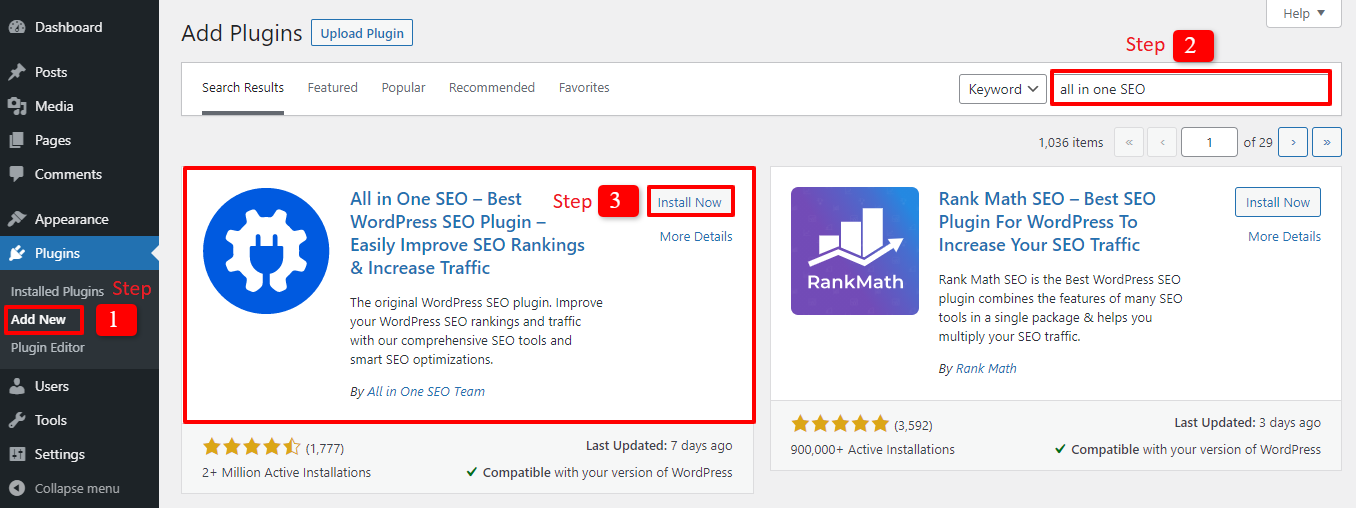
เพื่อยืนยันว่าการติดตั้งและเปิดใช้งานปลั๊กอินของคุณสำเร็จ หน้าจอต้อนรับจะปรากฏขึ้น หากต้องการดำเนินการต่อ ให้คลิก “เริ่มกันเลย” คุณต้องดำเนินการและยืนยันขั้นตอนสองสามขั้นตอนก่อนที่จะไปยังตัวเลือกขั้นสูง แต่คุณสามารถข้ามไปได้
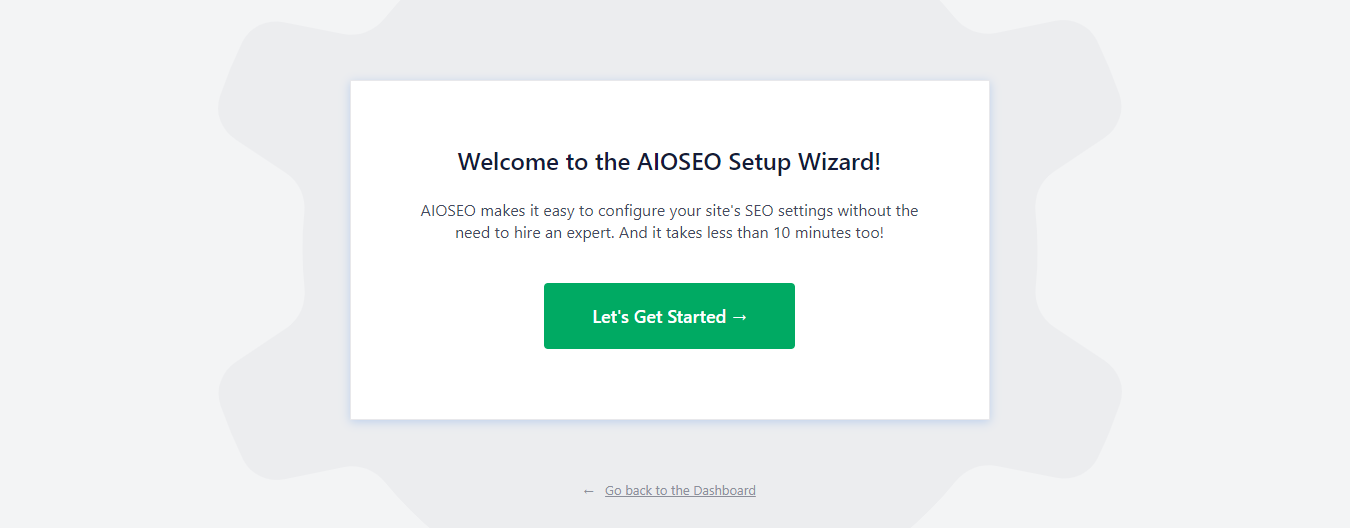
ไปที่ โพสต์ และเลือกโพสต์ที่คุณต้องการปกปิดหากคุณต้องการซ่อนจาก Google กด “แก้ไข” หลังจากนั้น เลื่อนลงไปที่ การตั้งค่า AIOSEO การตั้งค่าโรบ็อตเป็นบรรทัดแรกภายใต้ " ขั้นสูง " และเลือก "ใช้การตั้งค่าเริ่มต้น" หากต้องการปิดการตั้งค่า ให้คลิกปุ่มสลับ
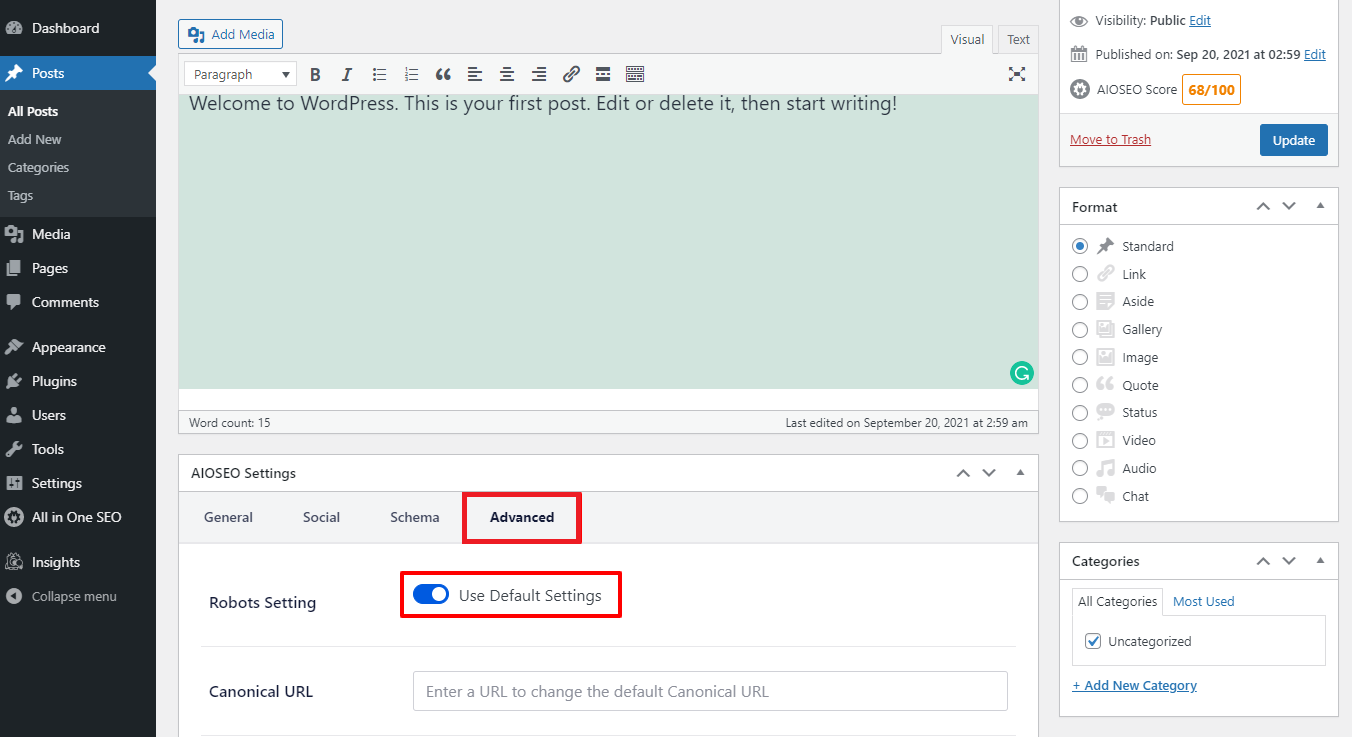
เมตา Robots จะแสดงให้คุณเลือกหลังจากที่คุณปิดใช้งานชุด Robots ถึงเวลาที่คุณจะเลือกช่องทำเครื่องหมาย “ไม่มีดัชนี” เพื่อทำให้เครื่องมือค้นหามองไม่เห็นโพสต์ หลังจากนั้น คุณสามารถเผยแพร่หรือบันทึกโพสต์ของคุณได้อย่างง่ายดาย
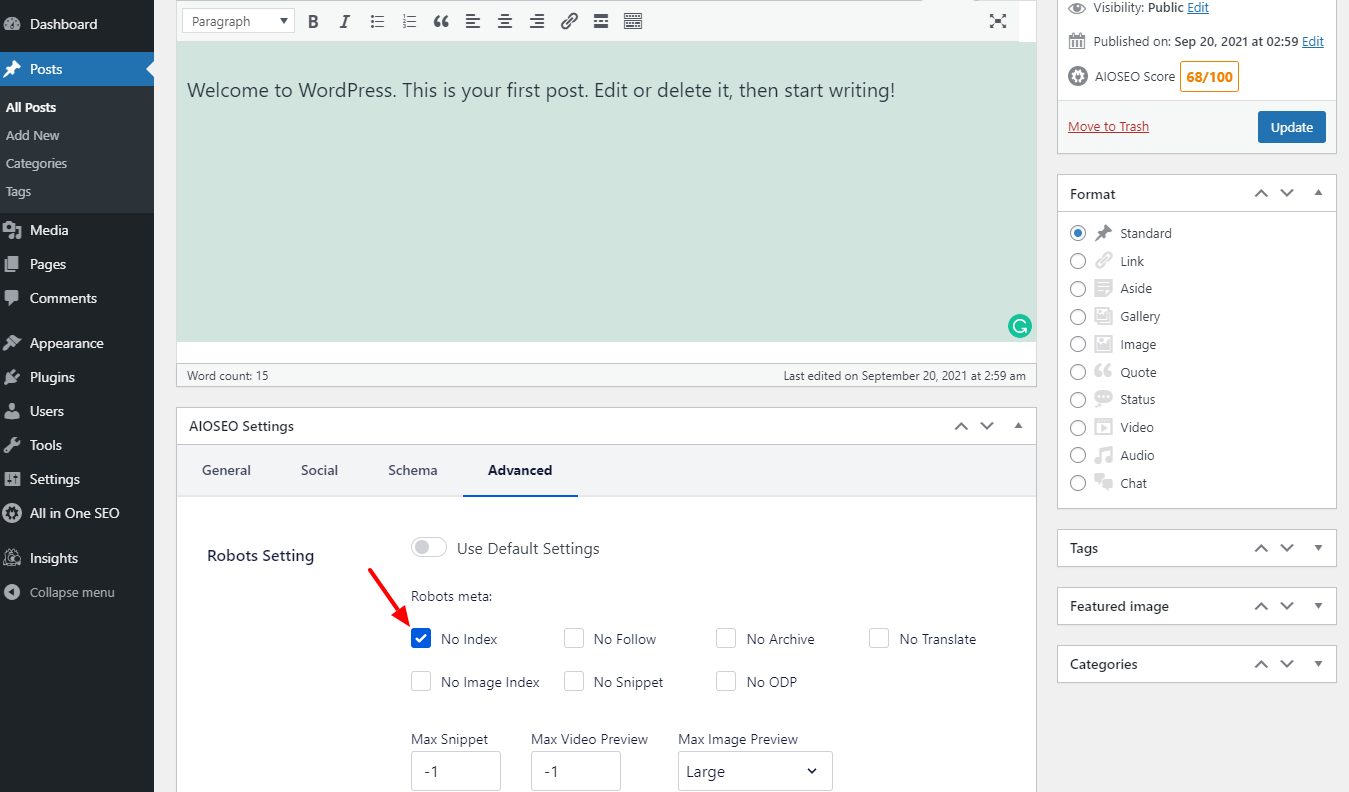
จากแผงการดูแลระบบ ให้ไปที่ All in One SEO -> ลักษณะที่ปรากฏของการค้นหา หากคุณต้องการปกปิดเนื้อหาเพิ่มเติม คุณสามารถปรับเปลี่ยนสถานะการแสดงผลของผลการค้นหาได้โดยใช้แท็บและส่วนต่างๆ
ตัวอย่างเช่น ในภาพหน้าจอด้านล่าง เราเลือกแท็บ Taxonomies และปิดใช้งานดัชนีหมวดหมู่และแท็กของเพจ หลังจากทำการเปลี่ยนแปลงใดๆ แล้ว อย่าลืมบันทึก
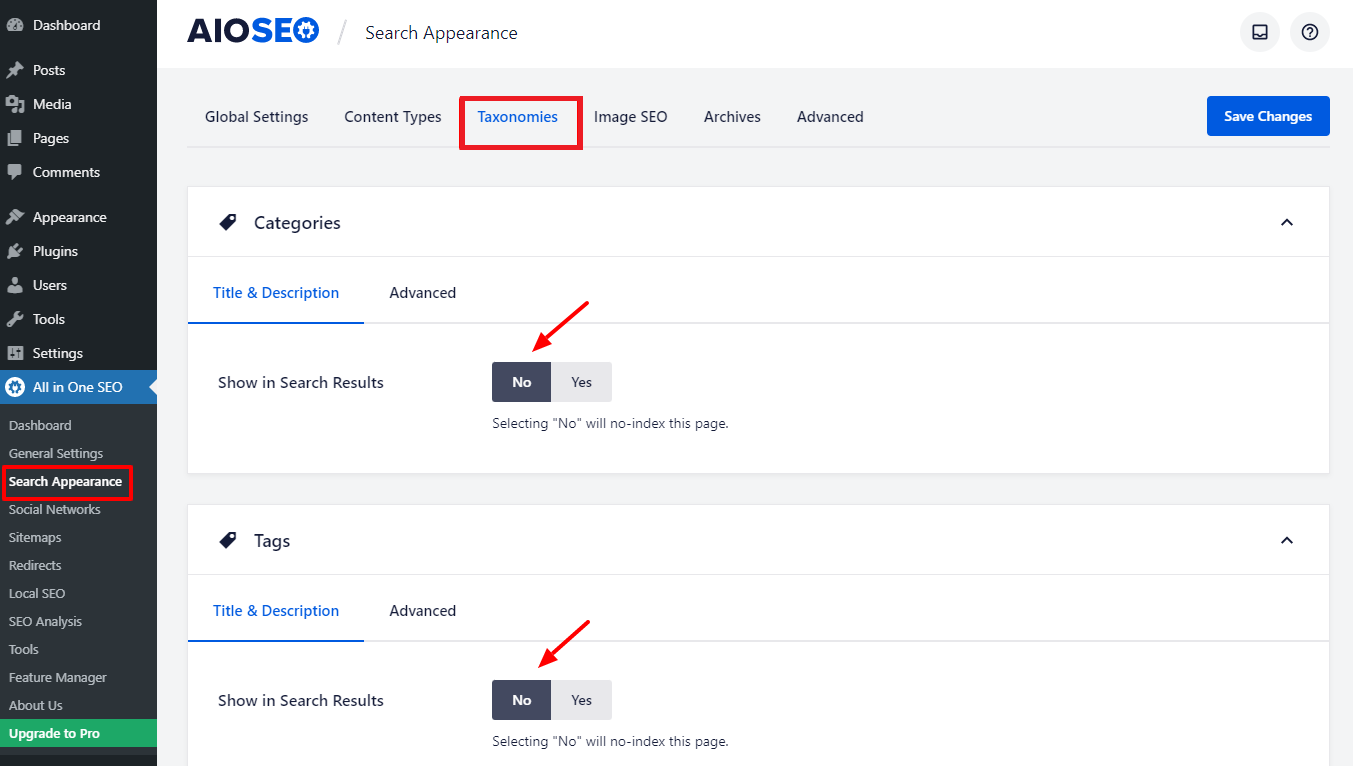

คุณควรอัปเกรด AIOSEO เป็นเวอร์ชันโปร หากคุณกำลังมองหาเทคนิคในการซ่อนไฟล์มีเดียจากเครื่องมือค้นหา
โดยสรุป คุณมีตัวเลือกมากมายในการตัดสินใจว่าจะไม่จัดทำดัชนีบทความหรือหน้าใดๆ ของเว็บไซต์ของคุณ คุณสามารถใช้ปลั๊กอินนี้ในเวอร์ชันพื้นฐานหรือเวอร์ชันมืออาชีพ มาตรวจสอบกัน
ใช้ไฟล์ robot.txt เพื่อซ่อนหน้า
ไฟล์ robot.txt คืออะไร เป็นไฟล์การกำหนดค่าที่คุณสามารถเพิ่มลงในรูทของเว็บไซต์ WordPress ของคุณ พูดง่ายๆ ก็คือ เป็นผลให้เว็บไซต์ของคุณสามารถให้คำแนะนำกับบอทเครื่องมือค้นหาได้
ไฟล์ robots.txt สามารถแก้ไขได้อย่างง่ายดายโดยใช้ไคลเอนต์ FTP สำหรับการจัดการไฟล์
จากนั้น คุณต้องรวมบรรทัดต่อไปนี้ในไฟล์ robots.txt ของคุณ:
ตัวแทนผู้ใช้: *
ไม่อนุญาต: /your-page/
คุณสามารถกำหนดเป้าหมายบอทที่ต้องการได้โดยใช้บรรทัดแรก “User-agent” เพื่อให้แน่ใจว่ารวมเครื่องมือค้นหาทั้งหมดแล้ว จะใช้เครื่องหมายดอกจัน
URL ที่มาหลังชื่อโดเมนของคุณถูกกำหนดไว้ในบรรทัดถัดไป “ไม่อนุญาต: /your-page/”
เราจะใช้เป็นภาพประกอบ URL ของโพสต์ของคุณมีดังนี้:
http://abc.com/2021/article-post/
ต่อไปนี้จะถูกเพิ่มลงในไฟล์ robots.txt ของคุณ:
ตัวแทนผู้ใช้: *
ไม่อนุญาต: /2021/บทความโพสต์/
แน่นอน การบันทึกการแก้ไขที่คุณทำคือขั้นตอนต่อไป
แม้ว่าวิธีนี้จะดูตรงไปตรงมา แต่ก็มีข้อเสียบางประการที่คุณควรทราบ:
- คุณต้องทำให้ไฟล์ robots.txt ของคุณพร้อมใช้งานต่อสาธารณะ
- แม้ว่าเครื่องมือค้นหาจำนวนมากปฏิบัติตามคำสั่งในไฟล์นี้ แต่บอทอื่นๆ จำนวนมากอาจเลือกที่จะปฏิเสธคำสั่งดังกล่าว
หน้าหรือโพสต์ WordPress สามารถป้องกันด้วยรหัสผ่านได้
การใช้การป้องกันด้วยรหัสผ่านเป็นอีกวิธีในการป้องกันไม่ให้หน้าหรือโพสต์ WordPress ซ่อนจาก Google คุณสามารถตั้งค่าการป้องกันด้วยรหัสผ่านเพื่อจำกัดการเข้าถึงเนื้อหาเฉพาะผู้ที่ทราบรหัสผ่าน แทนที่จะใช้เทคนิคเพื่อหยุดเครื่องมือค้นหาไม่ให้จัดทำดัชนีหน้า
ก่อนอื่นคุณต้องไปที่โพสต์และเลือกโพสต์ที่คุณต้องการป้องกันด้วยรหัสผ่าน หลังจากนั้น ให้คลิก 'แก้ไข' ที่ การมองเห็น ในเซสชันการเผยแพร่
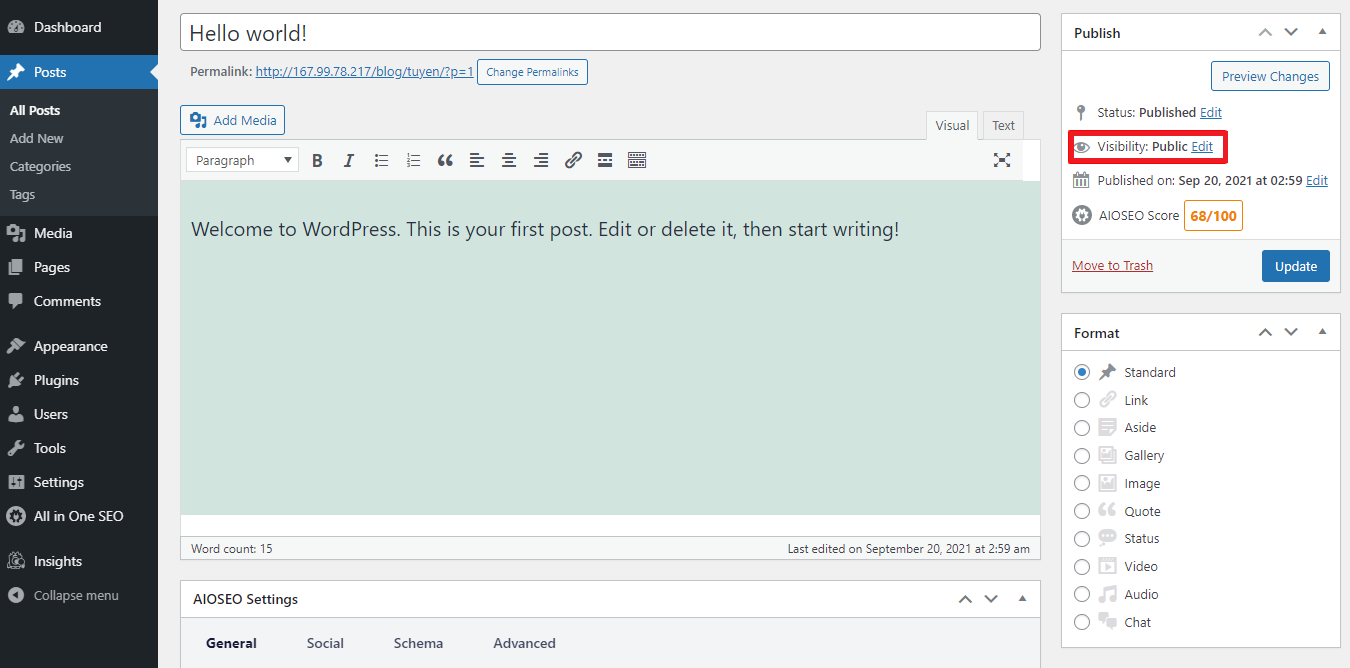
ตอนนี้คุณสามารถแก้ไขสถานะของโพสต์ได้แล้ว ให้เลือก “รหัสผ่านป้องกัน” และป้อนรหัสผ่านที่คุณต้องการในพื้นที่ว่าง อย่าลืมคลิก “ตกลง” เพื่อบันทึกการตั้งค่าของคุณหลังจากนั้น โพสต์ต้องมีการอัปเดตหรือเผยแพร่ในตอนท้าย
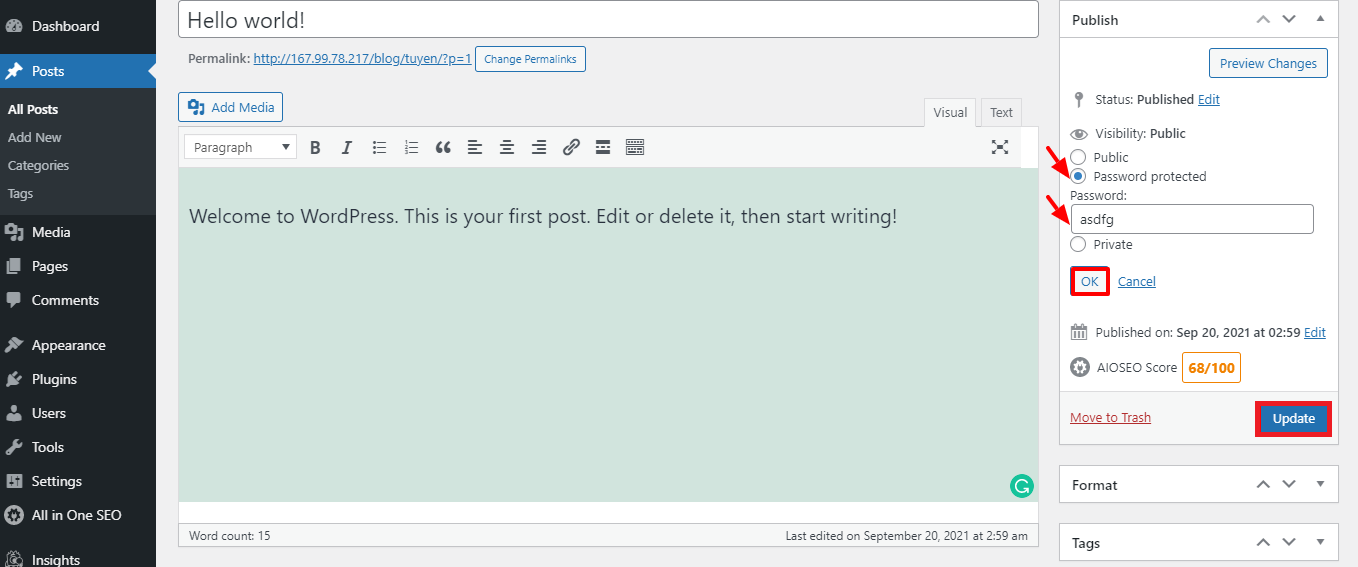
มาดูสามตัวเลือกสำหรับการมองเห็น
- สาธารณะ: หากคุณเลือกตัวเลือกนี้ ทุกคนจะเห็นโพสต์ของคุณ ดังนั้นทุกคนสามารถดูได้
- ป้องกันด้วยรหัสผ่าน: ผู้ที่รู้รหัสผ่านคือผู้เดียวที่สามารถดูโพสต์ได้
- ส่วนตัว: ผู้ที่สามารถเข้าสู่ระบบและมีบทบาทบรรณาธิการในเว็บไซต์ของคุณเป็นอย่างน้อยมีสิทธิ์ใช้ตัวเลือกส่วนตัว
เพื่อสรุป
มีหลายวิธีที่คุณสามารถใช้เพื่อซ่อนหน้า WordPress หรือเครื่องมือค้นหาอื่นๆ อย่างไรก็ตาม กลยุทธ์สามประการที่เราจะสรุปในบล็อกโพสต์นี้คือกลยุทธ์ที่ง่ายที่สุด ตรงไปตรงมาที่สุด และมีประสิทธิภาพมากที่สุด เนื่องจากเป็นวิธีที่ง่าย คุณควรใช้วิธีที่ 1 และ 3 (โดยใช้ปลั๊กอินหรือการป้องกันด้วยรหัสผ่าน) หากคุณเพิ่งเริ่มต้นใช้งาน คุณต้องระมัดระวังมากขึ้นหากคุณเลือกใช้แนวทางที่ 2 (โดยใช้ไฟล์ Robots.txt)
เราหวังว่าการใช้บล็อกจะช่วยให้คุณซ่อนหน้า WordPress ได้ โปรดอย่าลังเลที่จะถามคำถามใด ๆ ในส่วนความคิดเห็นด้านล่าง ขอบคุณที่อ่าน แล้วพบกันใหม่ในบล็อกต่อไป
นอกจากนี้ ฟีเจอร์ที่เป็นประโยชน์นี้ได้รับการสนับสนุนอย่างเต็มที่จากธีม WordPress ที่ทันสมัย สะดุดตา และฟรีมากมายที่เรานำเสนอ เราควรเยี่ยมชมพวกเขาและขอให้หนึ่งในนั้นออกแบบเว็บไซต์ของคุณใหม่

